Minecraft サーバーの作り方
Minecraft は、世界中で最も人気のあるビデオ ゲームの 1 つであり、ピクセル化されたボクセル形式で世界全体を自由にデザインできます。単なるゲームではなく、MOD 開発者が拡張するためのツールであり、子供たちにコーディング方法を教える方法でもあります。完全な体験に関心のある方には、独自の Minecraft サーバーを作成するためのプラットフォームが提供されます。
Minecraft を初めて使用する場合は、ゲームを購入して参加することから始めることをお勧めします。これにより、ゲームが提供するものをよりよく知ることができます。ただし、大胆な生活を送り、補助輪なしですべてをやりたい場合は、この記事で、Windows 10 オペレーティング システムを使用して Minecraft サーバーを作成する方法について説明します。
Minecraft サーバーの作り方
Minecraft サーバーを適切に構成するには、少し技術的なノウハウが必要です。コンピュータとネットワークの概念の基本的な理解は、サーバー管理に大いに役立ちます。
コマンド ラインの使用方法、システム、ネットワーク、ルーターの構成、および基本的なネットワークについてよく理解してください。また、Minecraft サーバーを自宅から実行する予定なのか、それともホストしたいのかを判断する必要があります。独自のサーバーをホストすると、ホーム ネットワークが世界に公開されるリスクがあることに注意してください。

ホームベースの Minecraft サーバーの場合は、中級から上級のデスクトップ システムを使用することを検討してください。サーバー用に計画したのと同じコンピューターで Minecraft をプレイする予定がある場合は、お勧めできません。ただし、システムがかなりのパワーを備えている限り、それは可能です。また、信頼性を確保するためにイーサネットのセットアップも必要になります。
サーバーをホストする場合、通常はサービス プロバイダーからの月額料金のみが必要です。これにより、サーバー ハードウェアを自分で管理する手間から解放されます。仮想プライベート サーバーは、リソースをあまり必要としない小規模なコミュニティに最適です。より人口の多いコミュニティには、常に専用のサーバー オプションがあります。
Windows 10 で Minecraft サーバーを作成する
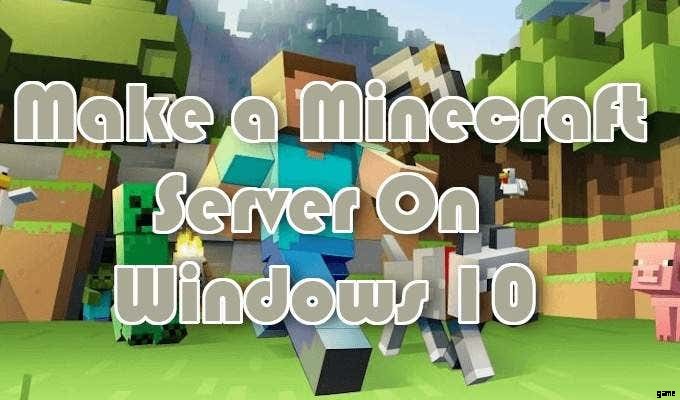
Java の最新バージョンがインストールされていることを確認することから始めます。
- Windows Search (タスクバー) から Java と入力します . Java がインストールされている場合は、[Configure Java] が表示されます 検索結果で。それを選択すると、バージョン番号を提供する Java コントロール パネルが表示されます。 Java を構成する場合 が表示されない場合は、最新バージョンをダウンロードしてインストールする必要があります。
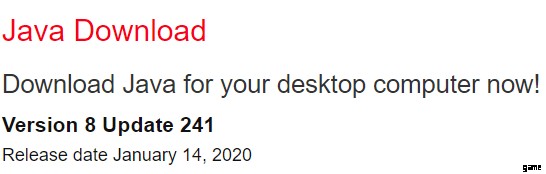
- このタスクが完了したら、すべての Minecraft ファイルをどこに保存するかを決定します。すべての Minecraft ファイルが入るフォルダーを PC に作成します。場所はあなた次第です。それがどこに置かれたかを覚えておいてください。サーバーが最初に実行されると、構成ファイルが作成されます。すべてをこのフォルダにまとめておくことをお勧めします。
- Minecraft Web サイトのサーバー ソフトウェアは、Java.jar として提供されます。 ファイル。作成したフォルダに保存します。
- ファイルを右クリックして、[管理者として実行...] を選択します。 サーバーを起動し、サーバー構成ファイルを作成します。サーバーを使用する準備が整う前に、これらのファイルを変更する必要があります。
- eula.txt というテキスト ファイルを探します。 フォルダー内に移動し、テキスト エディターでファイルを開きます。
- eula=false を変更 eula=true に .これは EULA に同意するためのものです。そうしないと、Minecraft サーバーを起動できなくなります。
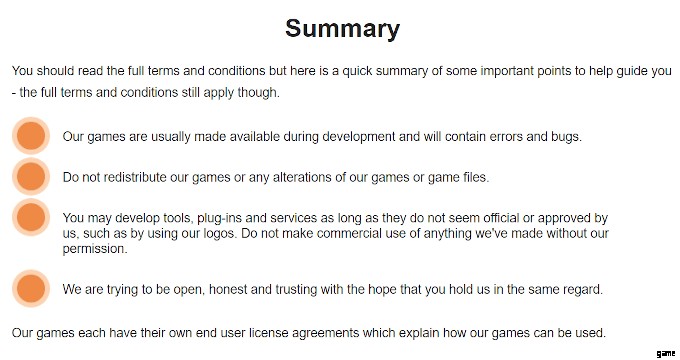
ローカル ネットワークで少数のプレイヤー用のサーバーをホストする場合、ポート フォワーディングは必要ありません。ただし、世界中からサーバーにアクセスできるようにするには、ルーターでポート転送を有効にする必要があります。
ルーターでポート転送を構成するには、ルーターのドキュメントに記載されている特定の手順が必要です。よく知らない場合は、PortForward.com でポート フォワーディングの詳細を確認できます。 Minecraft では、TCP ポート 25565 を転送する必要があります .
- 出力 IP (またはサーバー IP) には、サーバーのローカル IP アドレスを入力する必要があります。 コマンド プロンプトを開くと、サーバーのローカル IP アドレスを確認できます。 /ipconfig に入力します 指図。そこから Minecraft サーバーを起動する必要があるため、コマンド プロンプト ウィンドウを開いたままにしておいてください。
- DIR を使用して Minecraft サーバーのファイル パスに移動します。 指図。ファイルは minecraft_server.1.15.2.jar のようになります。 .

- 次のコマンドでサーバーを起動します:
java -Xmx1024M -Xms1024M -jar {サーバー ファイル名} nogui
{サーバー ファイル名} を置き換えます を実際のサーバー ファイル名に置き換えます。サーバーの UI を使用する場合は、「nogui」パラメーターを除外できます。
- サーバーが稼働したら、他のユーザーをサーバーに招待できます。
- ホーム ネットワーク:ローカル IP アドレスを介してサーバーに接続します。
- 非ホーム ネットワーク:外部/パブリック IP アドレスを介してサーバーに接続します。
- Google で「my ip address」を検索すると、パブリック IP アドレスを見つけることができます。
- サーバーにアクセスできることを確認するには、パブリック IP アドレスを Minecraft サーバー ステータス チェッカーに入力する必要があります。
Minecraft サーバーの作成方法に関するその他のリソース

独自のプライベート Minecraft サーバーを管理、セットアップ、および宣伝するための最適な方法に関する追加リソースへのリンクがいくつかあります。これらのリンクの一部は、MacOS および Linux オペレーティング システムを使用して Minecraft サーバーをセットアップするのにも役立ちます。
マインクラフト ウィキ

- サーバーのセットアップ
- Server.Properties の構成
- サーバーの管理と保守
MSMHQ

Minecraft の公式フォーラム

